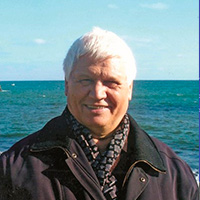Фотомастерская. Бен Сикрет. Раскрашиваем черно-белый снимок
Бен Сикрет
Раскрашиваем черно-белый снимок
Бен — дизайнер и ретушер из Лондона. Он освоил свою профессию еще в те времена, когда компьютерную графику создавали с помощью миллиметровой бумаги и бинарного кода. Его вдохновляют шведский кинематограф, старинная научная фантастика и футуризм.
 Этот урок посвящен простому и быстрому способу окрашивания черно-белых изображений.
Этот урок посвящен простому и быстрому способу окрашивания черно-белых изображений. Каждый новый цвет мы будем добавлять с помощью корректирующего слоя Color Balance. Вначале настроим оттенок ползунками, затем инвертируем маску слоя, после чего, обрабатывая маску белой кистью, нанесем цвет там, где необходимо.
Для достижения большего реализма при раскрашивании кожи и волос мы воспользуемся настройками Blending Options. С их помощью можно ослабить насыщенность оттенка в тенях и све-тах, сохранив ее в среднем участке тонального диапазона.
Уровень сложности: низкий
Потребуется: Adobe Photoshop CS3 или выше
Время исполнения: 5 минут
Потребуется: Adobe Photoshop CS3 или выше
Время исполнения: 5 минут
Цветовой дизайн
Окрашивая черно-белое изображение либо восстанавливая цвета обесцвеченного, вы ничем не ограничены и можете использовать не только те оттенки, которые присутствуют в реальном мире. Сервис Adobe Kuler (www.kuler.adobe.com) — отличное средство для подбора цветовых сочетаний.
Приступая к работе, я обычно начинаю с поиска подходящего телесного оттенка. Затем переношу его в Kuler (вводя RGB-значения), после чего подбираю оттенки с помощью инструментов Triad, Complementary или Compound. Использование телесного оттенка в качестве основы позволяет получить набор хорошо сочетающихся цветов, подходящих для окрашивания фона и других элементов. В результате законченное изображение выглядит цельно и гармонично.
1. Открываем черно-белое изображение, добавляем корректирующий слой Color Balance. Нам необходим естественный телесный оттенок, поэтому задаем тон при помощи параметров Red +55, Green -12, Blue -48. На панели Layers делаем маску активной и инвертируем ее (Ctrl+I). чтобы скрыть цвет.
2. Кистью среднего размера с размытыми краями (Opacity и Flow 100%) наносим белый цвет на маску там, где находится кожа. Это можно делать достаточно небрежно, если хочется получить яркий эффект в стиле ретро. Но для большей реалистичности придется скорректировать насыщенность. Для этого кликаем по слою правой кнопкой мыши и выбираем Blending Options.
 3. С помощью ползунка Underlying Layer в разделе Blend If можно управлять интенсивностью эффекта, учитывая яркость слоя, лежащего под активным. Передвигая маркеры при нажатой клавише Alt, можно разделять их, таким образом смягчая переходы между оттенками, находящимися в разных участках тонального диапазона. В данном случае были заданы следующие параметры: 35 и 173 для черных маркеров, 236 и 255 для белых.
3. С помощью ползунка Underlying Layer в разделе Blend If можно управлять интенсивностью эффекта, учитывая яркость слоя, лежащего под активным. Передвигая маркеры при нажатой клавише Alt, можно разделять их, таким образом смягчая переходы между оттенками, находящимися в разных участках тонального диапазона. В данном случае были заданы следующие параметры: 35 и 173 для черных маркеров, 236 и 255 для белых.4. Можно создать еще один слой Color Balance, чтобы добавить цвет волосам (например, светло-желтый оттенок-. Red +12, Green -22, Blue -62). Добавляем и инвертируем маску, как в шаге 1. Попробуем сделать корни волос темнее: разделим черный маркер на два (0 и 163). Кроме того, на панели настроек слоя Color Balance задаем Highlights и слегка ослабляем синий (Blue -9).
5. Раскрасить остальные объекты теперь не составит труда. Одежду, детали и фон обычно можно окрасить в простые цвета с помощью слоев Color Balance, не используя режимы наложения. Поскольку вносимые изменения полностью обратимы, любой оттенок легко скорректировать.
"Фотомастерская" . - 2013 . - № 4 . - С. 65.






 Издательство «Свиньин и сыновья» выпустило несколько сотен самых разных по жанру, объему и авторам, но неизменно высококультурных изданий
Издательство «Свиньин и сыновья» выпустило несколько сотен самых разных по жанру, объему и авторам, но неизменно высококультурных изданий